手机电脑如何模仿苹果?操作过程中遇到问题怎么办?
39
2025-02-01
使用耳机是我们日常生活中常见的事情,但有时候我们会遇到电脑插上耳机却无法听到声音的情况。这个问题可能会让人感到困扰,但幸运的是,有很多方法可以解决这个问题。本文将介绍一些实用的方法来解决电脑插上耳机无声的情况。
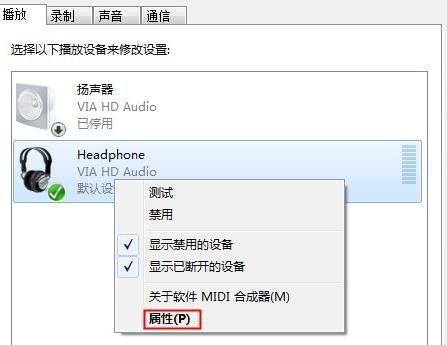
1.检查音量设置
-确保电脑音量设置正确:通过点击任务栏上的音量图标,调整音量大小,并确保未静音。
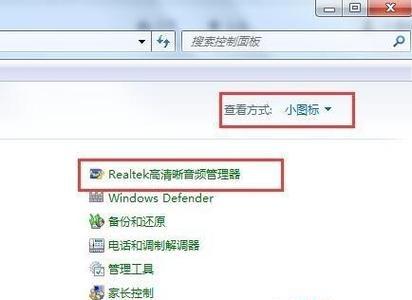
-检查音频设备设置:右击任务栏上的音量图标,选择“播放设备”,确保正确的设备已被选中为默认播放设备。
2.检查耳机连接
-确保耳机正确连接:将耳机插头插入电脑的音频输出接口,并确保插入牢固。

-检查耳机线路:检查耳机线路是否有破损或断裂,并尝试使用其他耳机进行测试。
3.更新或重新安装驱动程序
-更新驱动程序:打开设备管理器,找到音频设备,右击选择“更新驱动程序”并按照提示操作。
-重新安装驱动程序:如果更新驱动程序没有解决问题,可以尝试卸载现有驱动程序并重新安装最新版本的驱动程序。
4.检查声卡设置
-确保声卡功能正常:打开设备管理器,找到音频输入和输出设备,确保它们没有黄色感叹号或问号。
-检查默认格式:在“声音”设置中,点击“播放”选项卡,选择耳机设备,点击“属性”,然后选择“高级”选项卡,确保默认格式设置正确。
5.清理音频插口
-清除灰尘或脏物:使用棉签轻轻清理音频插口,确保里面没有积聚的灰尘或脏物。
6.检查第三方应用程序
-关闭可能干扰声音的应用程序:有些应用程序可能会占用声音资源,导致无声。关闭所有不必要的应用程序,然后重新测试耳机是否有声音。
7.检查操作系统更新
-确保操作系统已更新至最新版本:某些操作系统更新可能会修复与声音相关的问题。前往操作系统的设置菜单,检查是否有可用的更新。
8.尝试其他音频接口
-使用其他音频接口:如果您的电脑有多个音频接口,尝试在其他接口上插入耳机,看是否能听到声音。
9.重启电脑
-重新启动电脑:有时候只需简单地重新启动电脑,问题就会解决。
10.使用系统故障排除工具
-运行系统故障排除工具:操作系统通常提供一些故障排除工具,可用于检测和解决声音问题。运行这些工具,看是否能解决无声问题。
11.检查硬件故障
-检查其他耳机:使用其他耳机插入电脑,如果其他耳机仍然无声,可能是电脑硬件故障。
12.咨询专业技术支持
-寻求专业帮助:如果尝试了上述方法后仍然无法解决问题,建议咨询专业技术支持人员,他们可以提供更详细的指导。
当电脑插上耳机却无声时,不要慌张,通过检查音量设置、耳机连接、驱动程序和声卡设置等方面的问题,通常可以解决无声问题。如果仍然无法解决,可以尝试其他音频接口,运行系统故障排除工具,或者咨询专业技术支持。最重要的是保持耐心,一步一步地解决问题,很可能就能恢复耳机的声音。
版权声明:本文内容由互联网用户自发贡献,该文观点仅代表作者本人。本站仅提供信息存储空间服务,不拥有所有权,不承担相关法律责任。如发现本站有涉嫌抄袭侵权/违法违规的内容, 请发送邮件至 3561739510@qq.com 举报,一经查实,本站将立刻删除。